Excel 中计算 sin 值的绝妙技巧大揭秘
在当今数字化办公的时代,熟练掌握 Excel 的各种功能成为了提高工作效率的关键,在 Excel 里计算 sin 值的方法对于许多用户来说是一个实用且重要的技能,就为您详细介绍如何在 Excel 中轻松计算 sin 值。
中心句:在数字化办公时代,掌握 Excel 功能很关键,其中计算 sin 值的方法很重要。
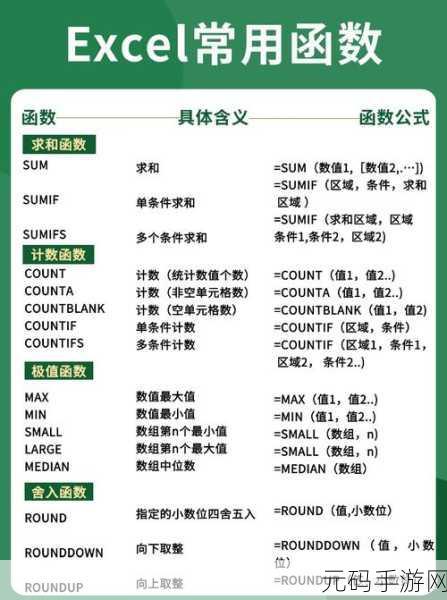
打开您的 Excel 软件,在需要计算 sin 值的单元格中输入函数“=SIN(数值)”,这里的“数值”指的是您要计算正弦值的角度,需要注意的是,Excel 中角度的单位是弧度。
中心句:打开 Excel ,在单元格输入“=SIN(数值)”,注意角度单位是弧度。
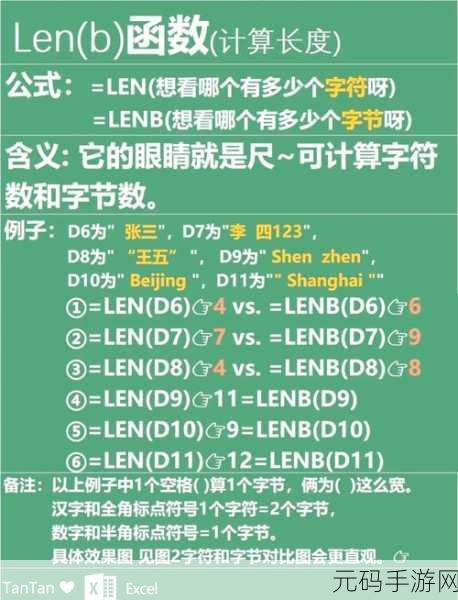
如果您输入的是角度值,那么需要将其转换为弧度,可以使用公式“=SIN(RADIANS(角度值))”来完成转换和计算,如果您要计算 30 度的正弦值,就输入“=SIN(RADIANS(30))”,按下回车键,即可得到相应的结果。
中心句:输入角度值需转换为弧度,可用“=SIN(RADIANS(角度值))”计算,如计算 30 度正弦值。
还可以通过设置单元格的格式来控制计算结果的显示精度,选中计算结果所在的单元格,右键点击选择“设置单元格格式”,在弹出的对话框中选择“数值”选项卡,然后根据您的需求设置小数位数。
中心句:可通过设置单元格格式控制计算结果显示精度,如选中单元格右键操作。
掌握了这些方法,您就能在 Excel 中快速、准确地计算 sin 值,为您的工作和学习带来极大的便利。
参考来源:根据 Excel 官方文档及个人实践经验总结。









